Usi un Mac e cerchi disperatamente una soluzione ideale per convertire PDF in CSV su Mac? Se questo problema ti sta creando grattacapi, allora ecco una buona notizia per voi. In questa guida, daremo una guida completa su come convertire PDF in CSV su Mac.
Come Convertire PDF in CSV su Mac
Convertire PDF in CSV su Mac non è mai stato così facile come con PDFelement. Il programma offre diversi modi semplici e fluidi per convertire PDF in formato CSV su Mac. Indipendentemente dal tuo livello di esperienza, ti garantisce facilità di utilizzo. I seguenti passaggi illustrano come è possibile convertire PDF a CSV su Mac.
Passaggio 1. Importa il PDF
Scarica PDFelement, installalo ed eseguilo sul tuo dispositivo Mac. Nella schermata principale, premi il link "Open File" per accedere alla cartella del file. Trova il file PDF che desideri convertire in CSV, evidenzialo e tocca "Open" per importarlo nel programma per la conversione.

Fase 2. Converti il PDF in Excel
Il file PDF caricato si aprirà su PDFelement dopo averlo caricato con successo. Ora clicca sul menu "File" e scegli "Export To" dal menu a tendina. Dalla seguente lista di formati di file, clicca sull'opzione "Excel".
Nella nuova finestra, rinomina il file Excel e sceglie una cartella di output. Fai clic su "Save".
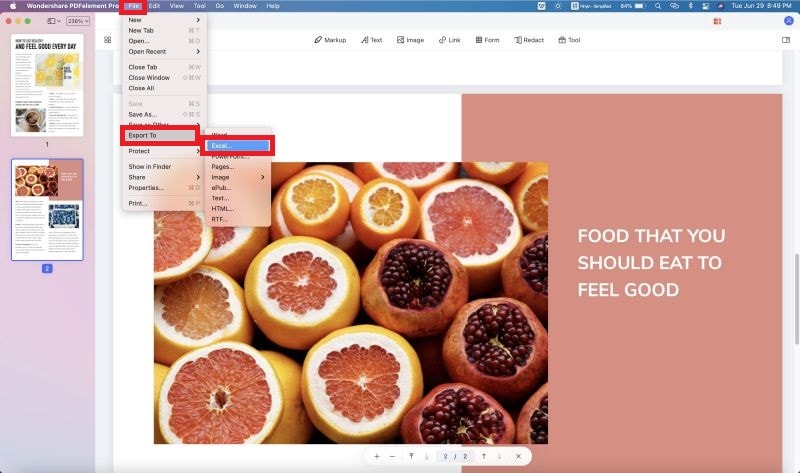
FPassaggio 3. Salva come CSV su Mac
Apri il file Excel e vai su "File" > "Save As". La finestra di output verrà quindi visualizzata. Sotto "File Format", scegli CSV come formato di output. L'estensione CSV dovrebbe riflettersi nel nome del file all'interno di "Save As". È possibile selezionare una posizione adatta per il file convertito sotto il campo "Where". Una volta che sei soddisfatto della tua selezione, clicca su "Salva" per convertire PDF in CSV su Mac.

Un Altro Modo per Convertire PDF in CSV su Mac
PDFelement non è mai stato a corto di opzioni. Il programma è ben noto per la serie di caratteristiche e modi che offre per facilitare vari PDF operazioni. Il metodo di cui sopra è il metodo convenzionale di convertire un singolo file PDF in CSV. Tuttavia, c'è un altro plausibile opzione sotto il processo batch che rende super facile convertire più PDF in formato CSV come spiegato di seguito.
Passaggio 1. Vai al Processo in Blocco
Lancia PDFelement sul tuo PC Mac per aprire la finestra principale. Vai sul riquadro di sinistra e clicca sull'icona "Tool" sul nel pannello di sinistra della finestra. Tra leopzioni date, clicca sull'icona "Batch Process". in fondo alla lista.

Fase 2. Aggiungi File e Converti PDF in Excel
Facendo clic sull'icona del processo in blocco, si aprirà una nuova finestra. Scegli il pulsante "PDF Converter". In basso a sinistra, clicca sul pulsante "+ Add" per accedere alla finestra della cartella dei file. Cerca la destinazione PDF e premi "Open" per importarlo.
Dovresti vedere il nome del file in questa nuova finestra se il caricamento è andato a buon fine. In alto a destra, clicca sulla freccia a discesa "Format" e scegli "Excel" come file di output di destinazione. È possibile eseguire altre impostazioni e una volta soddisfatto, clicca sul pulsante "Apply" in basso a destra di questo finestra di PDF Converter.

Passaggio 3. Salva XLSX come CSV su Mac
Apri il file excel e vai su "File" e poi "Save As". Sotto il "File Format" nella nuova finestra, scegli CSV come tipo di file excel. L'estensione dovrebbe modificare il nome del file nel campo "Save As". Sotto il campo "Where", cercate il posto adatto per salvare il tuo nuovo file CSV creato. Una volta soddisfatto, clicca su "Save" per terminare la conversione da PDF a CSV.

PDFelement è un programma fantastico che offre una piattaforma ineguagliabile per creare PDF e moduli incredibili con facilità. Il programma fornisce un'incredibile velocità di elaborazione e di rendering, sicurezza e un'elegante interfaccia utente senza dover sborsare molti soldi. Il programma è pratico e offre un assortimento di funzioni che rendono l'intera esperienza ineguagliabile. Questo programma è disponibile per Mac, Windows, iOS e Android. Il programma offre un'opzione di prova, e quindi puoi scaricare questa versione e provare se il programma può soddisfare le tue necessità legate ai PDF. Prova PDFelement oggi stesso e vedrai che diventerà un strumento indispensabile per qualsiasi compito PDF.
- Gli utilizzatori possono convertire facilmente i file PDF in diversi altri formati come Word, Excel, HTML, ecc.
- Permette agli utilizzatori di creare file PDF con facilità.
- Utilizza la funzione OCR per modificare e cercare nei PDF scansionati file.
- Permette agli utenti di creare moduli interattivi, sia automaticamente e manualmente.
- Con questo programma puoi proteggere i tuoi file PDF da condividere utilizzando password e firme digitali.
- Fornisce una piattaforma per condividere file PDF come email allegati, note e messaggi.
- Gli utenti possono accedere a opzioni e proprietà di stampa per personalizzare la stampa PDF.
- Fornisce funzioni di annotazione come i marcatori di testo, timbri, commenti e disegni per modificare i file PDF.
- Consente agli utenti di organizzare le pagine del PDF, alterandone l'ordine, e combinare diversi file PDF in un unico file PDF.
- Fornisce opzioni per modificare testo, immagini, link, aggiunge filigrane e numerazione su file PDF.
- È compatibile con macOS 10.15 Catalina a 15 Sequoia.
 100% sicuro | Senza pubblicità |
100% sicuro | Senza pubblicità |
Salvatore Marin
staff Editor